넷북의 화면 해상도를 높이는 방법
많은 넷북과 저렴한 노트북은 기본 1024픽셀 x 600픽셀(또는 이와 유사한) 작은 화면 해상도를 제공하므로 일부 앱에서 문제가 발생하거나 많은 스크롤이 필요합니다. Netbook의 화면 공간을 늘리거나 고해상도 디스플레이가 필요한 앱을 사용하려면 기재 더 높은 해상도에 대한 옵션을 얻으려면 변경하십시오.
넷북의 기본 해상도가 1024x600인 경우 이 레지스트리 조정을 사용하여 해상도를 이 이상으로 높이면 모양이 더 나빠지지만 더 높은 해상도가 필요한 앱은 표시됩니다.
레지스트리 변경 방법
레지스트리 변경의 위험에 대한 경고를 들어본 적이 있을 수 있으며 이는 유효합니다. 무엇을 하고 있는지 모르고 레지스트리에서 장난을 치고 싶지는 않을 것입니다. 그러나 이 레지스트리 변경 복잡하지 않습니다.
이 레지스트리 조정은 일부 그래픽 카드와 충돌할 수 있으며 죽음의 블루 스크린 오류. 레지스트리 백업 만들기 문제가 발생하는 경우. 그렇다면, 레지스트리 파일을 복원 변경 사항을 실행 취소합니다.
첫 시도 Windows에서 화면 해상도 변경 통해 제어판 더 높은 해상도를 사용할 수 있는지 확인합니다. 그렇지 않은 경우 더 높은 해상도 옵션을 사용할 수 있도록 레지스트리를 변경하십시오.
레지스트리를 변경하려면:
-
레지스트리 편집기를 엽니다. 이랑 regedit명령, 실행 대화 상자, 시작 메뉴 또는 명령 프롬프트.
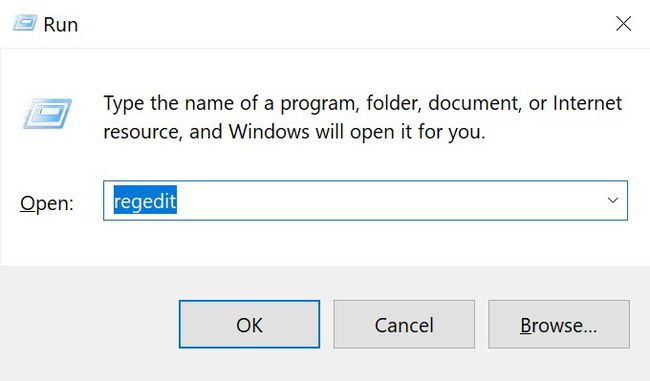
레지스트리 트리의 맨 위로 이동하려면 왼쪽 창의 맨 위로 스크롤하십시오.
-
이동 편집하다 그리고 선택 찾다. 검색 필드에 다음을 입력하십시오. Display1_DownScaling지원 그리고 선택 다음 찾기. 검색을 완료하는 데 시간이 걸릴 수 있습니다.
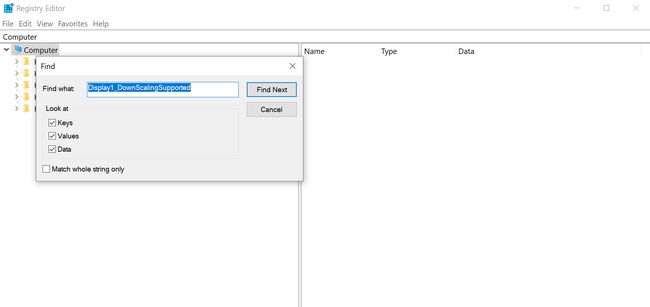
이 레지스트리 키가 없는 경우 추가 방법에 대한 지침은 아래의 다음 섹션을 참조하십시오.
-
오른쪽 창에서 Display1_DownScaling지원.
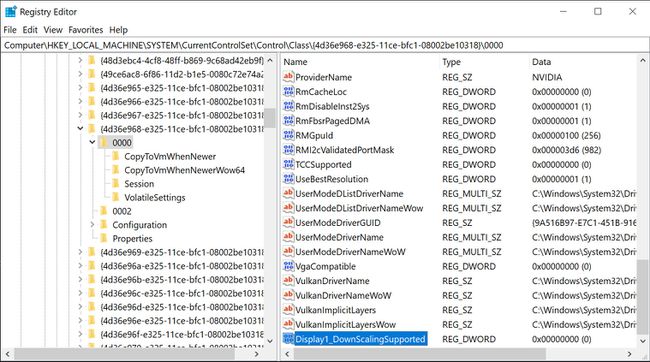
-
이동 편집하다 그리고 선택 수정하다 (또는 키 이름을 두 번 클릭) 및 가치 데이터 필드 변경 0 에 1.
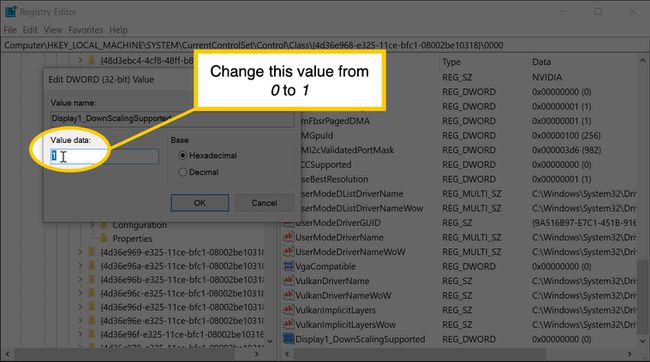
검색에서 찾은 키의 모든 인스턴스에 대한 값을 변경합니다. 그렇지 않으면 해킹이 작동하지 않을 수 있습니다.
완료되면 컴퓨터를 다시 시작.
PC가 다시 시작되고 해상도를 변경하면 이전 해상도와 함께 장치에 대한 1024x768 및 1152x864 해상도 옵션이 표시됩니다.
저사양 기기에서 기본 화면 해상도를 변경하면 화면이 늘어져 보일 수 있습니다. 이 왜곡을 수정하려면 Intel Graphics Media Accelerator(장치가 Intel GMA를 사용하는 경우)의 고급 디스플레이 속성으로 이동하여 종횡비를 다음으로 설정하십시오. 종횡비 유지.
레지스트리 키가 없는 경우
이것을 찾지 못했다면 레지스트리 키, 직접 추가하십시오. 레지스트리 키를 추가하려면 각 레지스트리 키 위치에 새 Display1_DownScalingSupported DWORD 값을 만드십시오.
-
첫 번째 키는 다음으로 이동합니다.
HKEY_LOCAL_MACHINE > 시스템 > CurrentControlSet > 제어 > 클래스 > {4D36E968-E325-11CE-BFC1-08002BE10318} > 0000.Lenovo S10-3T에서 키는 다음 두 위치 중 하나에서 찾을 수 있습니다.
HKEY_LOCAL_MACHINE\SYSTEM\ControlSet001\Control\Video\(154229D9-2695-4849-A329-88A1A7C4860A\0000.
또는.
HKEY_LOCAL_MACHINE\SYSTEM\CurrentControlSet\Control\Video\(154229D9-2695-4849-A329-88A1A7C4860A)\0000.
-
이동 편집하다 그리고 선택 새로운 > DWORD(32비트) 값.
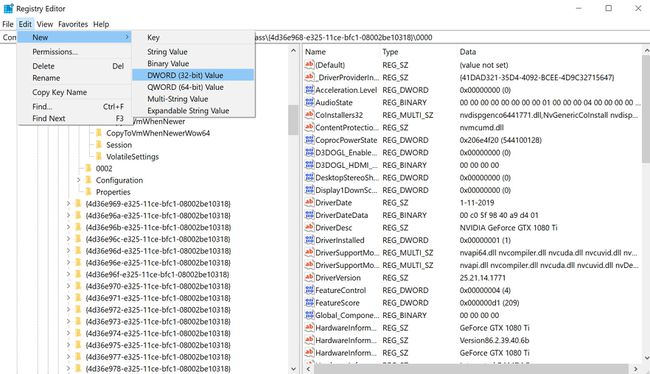
-
오른쪽 창에서 이름을 변경하십시오. 새로운 가치 #1 에게 Display1_DownScaling지원그리고 누르다 입력하다.
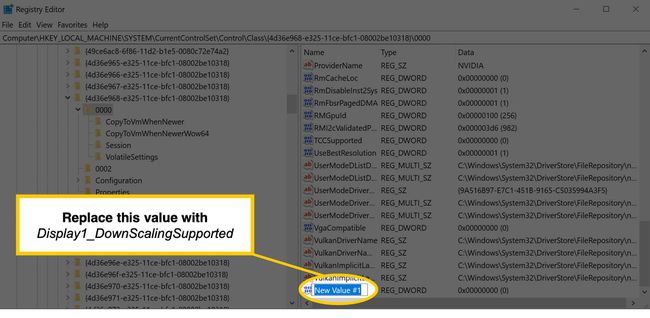
선택하다 Display1_DownScaling지원를 누르고 입력하다. 열리는 창에서 설정 가치 데이터 에게 1.
-
다음 위치가 있는 경우 각각에 대해 이전 단계를 반복하고(일부는 없을 수 있음) 모든 값을 다음으로 변경합니다. 1.
HKEY_LOCAL_MACHINE\SYSTEM\Current Control Set\Control\Class\{4D36E968-E325-11CE-BFC1-08002BE10318}\0001.HKEY_LOCAL_MACHINE\SYSTEM\Current Control Set\Control\Class\{4D36E968-E325-11CE-BFC1-08002BE10318}\0002. 컴퓨터를 다시 시작합니다.
이동 화면 설정 그리고, 아래 해결, 설정을 더 높은 해상도로 변경하십시오.
